Visio 평면도 템플릿을 사용하여 벽 구조, 건물 코어 및 전기 기호를 포함하여 개별 객실 또는 건물의 전체 층에 대한 평면도를 그립니다.
다음은 완료된 평면도의 예입니다.
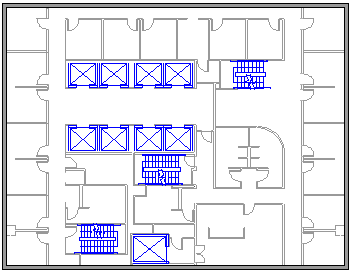
새 평면도 시작
-
범주 목록에서 지도 및 평면도 범주를 선택합니다.
-
평면도를 선택한 다음 만들기를 선택합니다.
눈금선을 켜면 배율 및 정밀도에 도움이 됩니다.
그리기 캔버스에 눈금선을 표시하여 개체를 신중하게 배치하고 크기를 조정하는 데 도움이 될 수 있습니다.
-
도구 모음 리본에서 보기 > 그리드를 선택합니다.
고정 그리드는 평면도 및 지도에서 유용할 수 있습니다. 여기서는 항상 눈금선이 동일한 측정값을 표시하도록 할 수 있습니다. 그리드를 고정하려면 다음을 수행합니다.
-
도구 모음 리본에서 보기를 선택합니다.
-
표시 그룹의 오른쪽 모서리에서 "자세히" 화살표

-
대화 상자에서 각 축의 선 사이에 필요한 최소 간격을 입력하고 눈금은 확대/축소 수준에 관계없이 디자인 프로세스 전체에서 고정된 원근을 유지합니다.
외부 벽 구조 만들기
회의실 셰이프 사용
-
벽, 골조 스텐실에서 방 셰이프 중 하나를 드로잉 페이지로 끌어다 놓습니다.
-
개별 벽에서 컨트롤 및 선택 핸들을 끌어 회의실 셰이프의 크기를 조정합니다.
벽 모양 사용
-
벽, 셸 및 구조 스텐실에서 외부 벽 셰이프를 드로잉 페이지로 끌어옵니다.
-
다음 옵션을 사용하여 외부를 계속 그립니다.
-
엔드포인트를 끌어 벽의 크기를 조정합니다.
-
벽 모양을 마우스 오른쪽 단추로 클릭하여 옵션을 설정합니다.
-
한 벽의 엔드포인트를 다른 벽으로 끌어옵니다.
벽이 붙으면 엔드포인트가 강조 표시됩니다. 두 벽 사이의 교차 부분은 자동으로 정리됩니다.
-
내부 벽 구조 만들기
-
벽, 셸 및 구조 스텐실에서 벽 셰이프를 드로잉 페이지로 끌어 외부 구조 내부에 배치합니다.
-
다음 옵션을 사용하여 내부를 계속 그립니다.
-
엔드포인트를 끌어 벽의 크기를 조정합니다.
-
벽을 마우스 오른쪽 단추로 클릭하여 옵션을 설정합니다.
-
한 벽의 엔드포인트를 다른 벽으로 끌어옵니다.
-
문 및 창 추가
-
벽, 골조 스텐실에서 문 셰이프와 창 셰이프를 벽 위로 끌어다 놓습니다.
문과 창문은 자동으로 회전하여 벽에 맞고 붙이기 위해 회전합니다. 또한 벽의 두께를 인식하며 벽의 위치를 변경하면 벽과 함께 이동합니다.
다른 구조 요소 추가
-
벽, 골조 스텐실에서 기둥과 같은 구조 셰이프를 드로잉 페이지로 끌어다 놓습니다.
-
Building Core 스텐실에서 계단과 같은 빌드 코어 셰이프를 드로잉 페이지로 끌어옵니다.
전기 기호 및 차원 선 추가
전기 기호
-
전기와 통신 스텐실에서 벽 스위치, 콘센트 및 기타 벽 설비를 벽 셰이프로 끌어다 놓습니다. 굵은 사각형이 나타나면 마우스 단추를 놓습니다. 이는 기호가 벽에 붙어 있음을 나타냅니다. 벽 비품이 자동으로 회전하여 벽에 맞고 붙이기
벽의 차원 선
-
벽을 마우스 오른쪽 단추로 클릭한 다음 차원 추가를 선택합니다.
-
컨트롤 핸들을 끌어 차원 선과 텍스트의 위치를 변경합니다.
차원을 추가한 후 벽의 크기를 조정하려면 차원 셰이프를 선택하고 원하는 차원을 입력한 다음 차원 셰이프에서 멀리를 선택합니다.
CAD 평면도 삽입
-
삽입 탭의 일러스트레이션 그룹에서 CAD 드로잉을 선택합니다.
-
AutoCAD 그리기 삽입 대화 상자에서 원하는 CAD 파일을 선택하고 열기를 선택합니다.
-
CAD 드로잉의 크기와 위치를 적용하려면 확인을 선택합니다.
드로잉을 삽입한 후에 크기를 조정하거나 배율을 변경하거나 이동할 수 있습니다. 또한 드로잉 위에 새 평면도를 만들 때 실수로 변경하는 일이 없도록 CAD 드로잉이 포함된 레이어를 잠글 수도 있습니다.
DWG 파일로 저장
DWG 파일은 CAD(컴퓨터 지원 디자인) 프로그램에서 읽을 수 있는 평면도의 표준 파일 형식입니다. 여기에는 Microsoft Search 같은 다른 프로그램에서 좌석 차트를 디자인하는 데 사용할 수 있는 추가 메타데이터(예: 객실 번호)가 포함되어 있습니다.
-
파일 탭에서 다른 이름으로 저장 > 찾아보기를 선택합니다.
-
다른 이름으로 저장 형식을 AutoCad 그리기(.dwg)로 변경합니다.
더 많은 정보를 원하는 경우
죄송합니다. 웹용 Visio 현재 평면도를 그릴 수 없습니다.
이 기능을 웹용 Visio 하려면 향후 업데이트에서 새로운 기능의 우선 순위를 지정하는 데 도움이 되는 피드백을 보내주세요. 자세한 내용은 Microsoft Office에 대한 피드백을 보내는 방법을 참조하세요.










